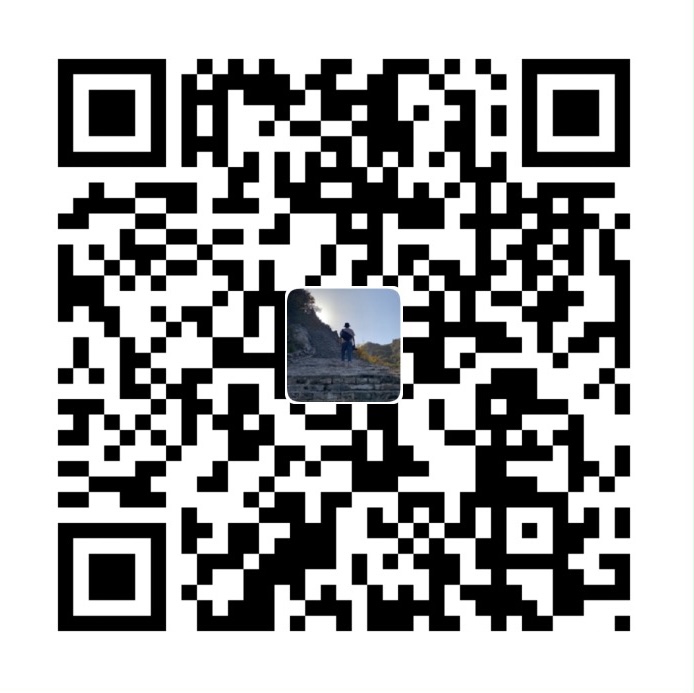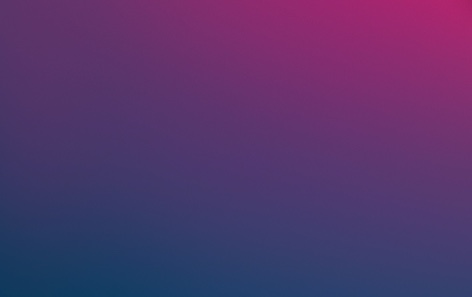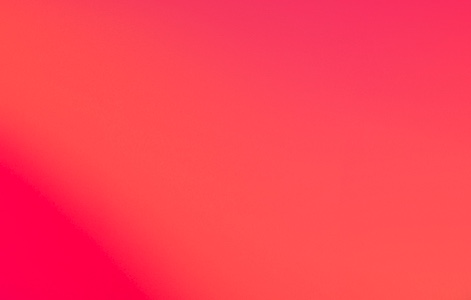本文将创建并挂载一颗不和任何subsystem绑定的cgroup树,用来演示怎么创建、删除子cgroup,以及如何往cgroup中添加和删除进程。
由于不和任何subsystem绑定,所以这棵树没有任何实际的功能,但这不影响我们的演示,还有一个好处就是我们不会受subsystem功能的影响,可以将精力集中在cgroup树上。
本篇所有例子都在ubuntu-server-x86_64 16.04下执行通过
¶挂载cgroup树
开始使用cgroup前需要先挂载cgroup树,下面先看看如何挂载一颗cgroup树,然后再查看其根目录下生成的文件
#准备需要的目录
dev@ubuntu:~$ mkdir cgroup && cd cgroup
dev@ubuntu:~/cgroup$ mkdir demo
#由于name=demo的cgroup树不存在,所以系统会创建一颗新的cgroup树,然后挂载到demo目录
dev@ubuntu:~/cgroup$ sudo mount -t cgroup -o none,name=demo demo ./demo
#挂载点所在目录就是这颗cgroup树的root cgroup,在root cgroup下面,系统生成了一些默认文件
dev@ubuntu:~/cgroup$ ls ./demo/
cgroup.clone_children cgroup.procs cgroup.sane_behavior notify_on_release release_agent tasks
#cgroup.procs里包含系统中的所有进程
dev@ubuntu:~/cgroup$ wc -l ./demo/cgroup.procs
131 ./demo/cgroup.procs
下面是每个文件的含义:
- cgroup.clone_children
这个文件只对cpuset(subsystem)有影响,当该文件的内容为1时,新创建的cgroup将会继承父cgroup的配置,即从父cgroup里面拷贝配置文件来初始化新cgroup,可以参考这里 - cgroup.procs
当前cgroup中的所有进程ID,系统不保证ID是顺序排列的,且ID有可能重复 - cgroup.sane_behavior
具体功能不详,可以参考这里和这里 - notify_on_release
该文件的内容为1时,当cgroup退出时(不再包含任何进程和子cgroup),将调用release_agent里面配置的命令。新cgroup被创建时将默认继承父cgroup的这项配置。 - release_agent
里面包含了cgroup退出时将会执行的命令,系统调用该命令时会将相应cgroup的相对路径当作参数传进去。 注意:这个文件只会存在于root cgroup下面,其他cgroup里面不会有这个文件。 - tasks
当前cgroup中的所有线程ID,系统不保证ID是顺序排列的
后面在介绍如何往cgroup中添加进程时会介绍cgroup.procs和tasks的差别。
¶创建和删除cgroup
挂载好上面的cgroup树之后,就可以在里面建子cgroup了
#创建子cgroup很简单,新建一个目录就可以了
dev@ubuntu:~/cgroup$ cd demo
dev@ubuntu:~/cgroup/demo$ sudo mkdir cgroup1
#在新创建的cgroup里面,系统默认也生成了一些文件,这些文件的意义和root cgroup里面的一样
dev@ubuntu:~/cgroup/demo$ ls cgroup1/
cgroup.clone_children cgroup.procs notify_on_release tasks
#新创建的cgroup里没有任何进程和线程
dev@ubuntu:~/cgroup/demo$ wc -l cgroup1/cgroup.procs
0 cgroup1/cgroup.procs
dev@ubuntu:~/cgroup/demo$ wc -l cgroup1/tasks
0 cgroup1/tasks
#每个cgroup都可以创建自己的子cgroup,所以我们也可以在cgroup1里面创建子cgroup
dev@ubuntu:~/cgroup/demo$ sudo mkdir cgroup1/cgroup11
dev@ubuntu:~/cgroup/demo$ ls cgroup1/cgroup11
cgroup.clone_children cgroup.procs notify_on_release tasks
#删除cgroup也很简单,删除掉相应的目录就可以了
dev@ubuntu:~/cgroup/demo$ sudo rmdir cgroup1/
rmdir: failed to remove 'cgroup1/': Device or resource busy
#这里删除cgroup1失败,是因为它里面包含了子cgroup,所以不能删除,
#如果cgroup1包含有进程或者线程,也会删除失败
#先删除cgroup11,再删除cgroup1就可以了
dev@ubuntu:~/cgroup/demo$ sudo rmdir cgroup1/cgroup11/
dev@ubuntu:~/cgroup/demo$ sudo rmdir cgroup1/
¶添加进程
创建新的cgroup后,就可以往里面添加进程了。注意下面几点:
- 在一颗cgroup树里面,一个进程必须要属于一个cgroup。
- 新创建的子进程将会自动加入父进程所在的cgroup。
- 从一个cgroup移动一个进程到另一个cgroup时,只要有目的cgroup的写入权限就可以了,系统不会检查源cgroup里的权限。
- 用户只能操作属于自己的进程,不能操作其他用户的进程,root账号除外。
#--------------------------第一个shell窗口----------------------
#创建一个新的cgroup
dev@ubuntu:~/cgroup/demo$ sudo mkdir test
dev@ubuntu:~/cgroup/demo$ cd test
#将当前bash加入到上面新创建的cgroup中
dev@ubuntu:~/cgroup/demo/test$ echo $$
1421
dev@ubuntu:~/cgroup/demo/test$ sudo sh -c 'echo 1421 > cgroup.procs'
#注意:一次只能往这个文件中写一个进程ID,如果需要写多个的话,需要多次调用这个命令
#--------------------------第二个shell窗口----------------------
#重新打开一个shell窗口,避免第一个shell里面运行的命令影响输出结果
#这时可以看到cgroup.procs里面包含了上面的第一个shell进程
dev@ubuntu:~/cgroup/demo/test$ cat cgroup.procs
1421
#--------------------------第一个shell窗口----------------------
#回到第一个窗口,运行top命令
dev@ubuntu:~/cgroup/demo/test$ top
#这里省略输出内容
#--------------------------第二个shell窗口----------------------
#这时再在第二个窗口查看,发现top进程自动和它的父进程(1421)属于同一个cgroup
dev@ubuntu:~/cgroup/demo/test$ cat cgroup.procs
1421
16515
dev@ubuntu:~/cgroup/demo/test$ ps -ef|grep top
dev 16515 1421 0 04:02 pts/0 00:00:00 top
dev@ubuntu:~/cgroup/demo/test$
#在一颗cgroup树里面,一个进程必须要属于一个cgroup,
#所以我们不能凭空从一个cgroup里面删除一个进程,只能将一个进程从一个cgroup移到另一个cgroup,
#这里我们将1421移动到root cgroup
dev@ubuntu:~/cgroup/demo/test$ sudo sh -c 'echo 1421 > ../cgroup.procs'
dev@ubuntu:~/cgroup/demo/test$ cat cgroup.procs
16515
#移动1421到另一个cgroup之后,它的子进程不会随着移动
#--------------------------第一个shell窗口----------------------
##回到第一个shell窗口,进行清理工作
#先用ctrl+c退出top命令
dev@ubuntu:~/cgroup/demo/test$ cd ..
#然后删除创建的cgroup
dev@ubuntu:~/cgroup/demo$ sudo rmdir test
¶权限
上面我们都是用sudo(root账号)来操作的,但实际上普通账号也可以操作cgroup
#创建一个新的cgroup,并修改他的owner
dev@ubuntu:~/cgroup/demo$ sudo mkdir permission
dev@ubuntu:~/cgroup/demo$ sudo chown -R dev:dev ./permission/
#1421原来属于root cgroup,虽然dev没有root cgroup的权限,但还是可以将1421移动到新的cgroup下,
#说明在移动进程的时候,系统不会检查源cgroup里的权限。
dev@ubuntu:~/cgroup/demo$ echo 1421 > ./permission/cgroup.procs
#由于dev没有root cgroup的权限,再把1421移回root cgroup失败
dev@ubuntu:~/cgroup/demo$ echo 1421 > ./cgroup.procs
-bash: ./cgroup.procs: Permission denied
#找一个root账号的进程
dev@ubuntu:~/cgroup/demo$ ps -ef|grep /lib/systemd/systemd-logind
root 839 1 0 01:52 ? 00:00:00 /lib/systemd/systemd-logind
#因为该进程属于root,dev没有操作它的权限,所以将该进程加入到permission中失败
dev@ubuntu:~/cgroup/demo$ echo 839 >./permission/cgroup.procs
-bash: echo: write error: Permission denied
#只能由root账号添加
dev@ubuntu:~/cgroup/demo$ sudo sh -c 'echo 839 >./permission/cgroup.procs'
#dev还可以在permission下创建子cgroup
dev@ubuntu:~/cgroup/demo$ mkdir permission/c1
dev@ubuntu:~/cgroup/demo$ ls permission/c1
cgroup.clone_children cgroup.procs notify_on_release tasks
#清理
dev@ubuntu:~/cgroup/demo$ sudo sh -c 'echo 839 >./cgroup.procs'
dev@ubuntu:~/cgroup/demo$ sudo sh -c 'echo 1421 >./cgroup.procs'
dev@ubuntu:~/cgroup/demo$ rmdir permission/c1
dev@ubuntu:~/cgroup/demo$ sudo rmdir permission
¶cgroup.procs vs tasks
上面提到cgroup.procs包含的是进程ID, 而tasks里面包含的是线程ID,那么他们有什么区别呢?
#创建两个新的cgroup用于演示
dev@ubuntu:~/cgroup/demo$ sudo mkdir c1 c2
#为了便于操作,先给root账号设置一个密码,然后切换到root账号
dev@ubuntu:~/cgroup/demo$ sudo passwd root
dev@ubuntu:~/cgroup/demo$ su root
root@ubuntu:/home/dev/cgroup/demo#
#系统中找一个有多个线程的进程
root@ubuntu:/home/dev/cgroup/demo# ps -efL|grep /lib/systemd/systemd-timesyncd
systemd+ 610 1 610 0 2 01:52 ? 00:00:00 /lib/systemd/systemd-timesyncd
systemd+ 610 1 616 0 2 01:52 ? 00:00:00 /lib/systemd/systemd-timesyncd
#进程610有两个线程,分别是610和616
#将616加入c1/cgroup.procs
root@ubuntu:/home/dev/cgroup/demo# echo 616 > c1/cgroup.procs
#由于cgroup.procs存放的是进程ID,所以这里看到的是616所属的进程ID(610)
root@ubuntu:/home/dev/cgroup/demo# cat c1/cgroup.procs
610
#从tasks中的内容可以看出,虽然只往cgroup.procs中加了线程616,
#但系统已经将这个线程所属的进程的所有线程都加入到了tasks中,
#说明现在整个进程的所有线程已经处于c1中了
root@ubuntu:/home/dev/cgroup/demo# cat c1/tasks
610
616
#将616加入c2/tasks中
root@ubuntu:/home/dev/cgroup/demo# echo 616 > c2/tasks
#这时我们看到虽然在c1/cgroup.procs和c2/cgroup.procs里面都有610,
#但c1/tasks和c2/tasks中包含了不同的线程,说明这个进程的两个线程分别属于不同的cgroup
root@ubuntu:/home/dev/cgroup/demo# cat c1/cgroup.procs
610
root@ubuntu:/home/dev/cgroup/demo# cat c1/tasks
610
root@ubuntu:/home/dev/cgroup/demo# cat c2/cgroup.procs
610
root@ubuntu:/home/dev/cgroup/demo# cat c2/tasks
616
#通过tasks,我们可以实现线程级别的管理,但通常情况下不会这么用,
#并且在cgroup V2以后,将不再支持该功能,只能以进程为单位来配置cgroup
#清理
root@ubuntu:/home/dev/cgroup/demo# echo 610 > ./cgroup.procs
root@ubuntu:/home/dev/cgroup/demo# rmdir c1
root@ubuntu:/home/dev/cgroup/demo# rmdir c2
root@ubuntu:/home/dev/cgroup/demo# exit
exit
¶release_agent
当一个cgroup里没有进程也没有子cgroup时,release_agent将被调用来执行cgroup的清理工作。
#创建新的cgroup用于演示
dev@ubuntu:~/cgroup/demo$ sudo mkdir test
#先enable release_agent
dev@ubuntu:~/cgroup/demo$ sudo sh -c 'echo 1 > ./test/notify_on_release'
#然后创建一个脚本/home/dev/cgroup/release_demo.sh,
#一般情况下都会利用这个脚本执行一些cgroup的清理工作,但我们这里为了演示简单,仅仅只写了一条日志到指定文件
dev@ubuntu:~/cgroup/demo$ cat > /home/dev/cgroup/release_demo.sh << EOF
#!/bin/bash
echo \$0:\$1 >> /home/dev/release_demo.log
EOF
#添加可执行权限
dev@ubuntu:~/cgroup/demo$ chmod +x ../release_demo.sh
#将该脚本设置进文件release_agent
dev@ubuntu:~/cgroup/demo$ sudo sh -c 'echo /home/dev/cgroup/release_demo.sh > ./release_agent'
dev@ubuntu:~/cgroup/demo$ cat release_agent
/home/dev/cgroup/release_demo.sh
#往test里面添加一个进程,然后再移除,这样就会触发release_demo.sh
dev@ubuntu:~/cgroup/demo$ echo $$
27597
dev@ubuntu:~/cgroup/demo$ sudo sh -c 'echo 27597 > ./test/cgroup.procs'
dev@ubuntu:~/cgroup/demo$ sudo sh -c 'echo 27597 > ./cgroup.procs'
#从日志可以看出,release_agent被触发了,/test是cgroup的相对路径
dev@ubuntu:~/cgroup/demo$ cat /home/dev/release_demo.log
/home/dev/cgroup/release_demo.sh:/test
¶结束语
本文介绍了如何操作cgroup,由于没有和任何subsystem关联,所以在这颗树上的所有操作都没有实际的功能,不会对系统有影响。从下一篇开始,将介绍具体的subsystem。